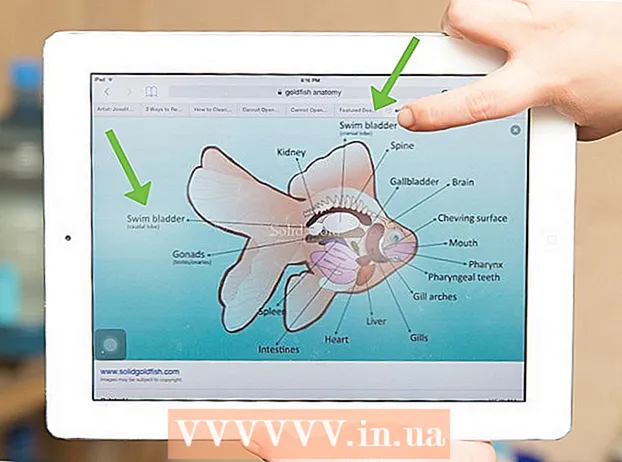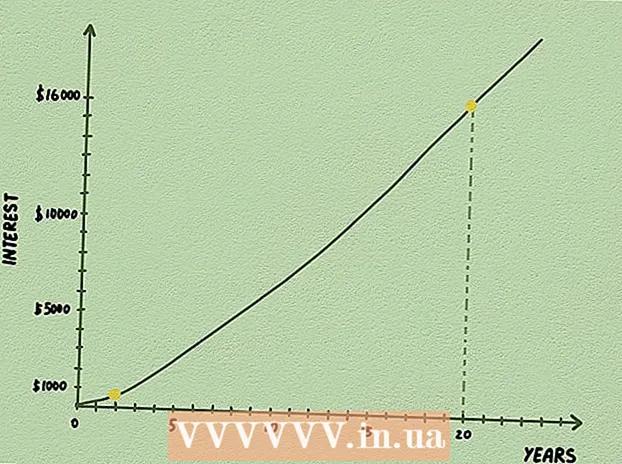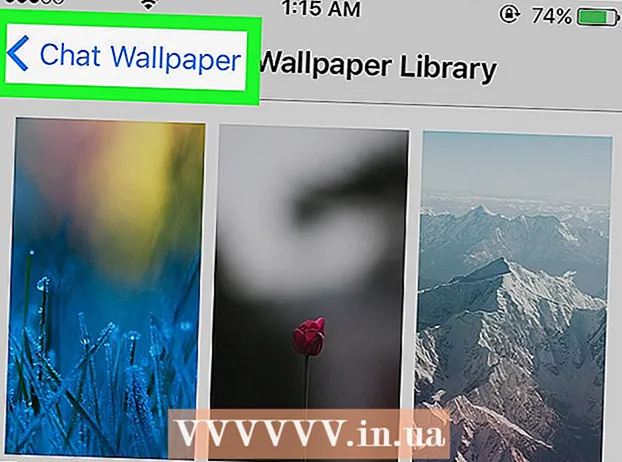Auteur:
Mark Sanchez
Denlaod Vun Der Kreatioun:
8 Januar 2021
Update Datum:
1 Juli 2024

Inhalt
- Schrëtt
- Method 1 vun 3: Paint the Gears - Gold
- Method 2 vun 3: Paint the Gears - Stol
- Method 3 vun 3: Paint the Gears - Pabeier Zeechnen
Glat, symmetresch Gears kënne schwéier si mat der Hand oder souguer um Computer ze zéien. Wéi och ëmmer, d'Inkscape Uwendung kann Äert Liewen an dëser Matière vill méi einfach maachen.
Schrëtt
 1 Als éischt, erstellt e Gang mat der "Gears" Aktioun. An der aktueller Versioun 0.46 ass et an "Effects> Render> Gears". An der Versioun 0.47 kann déi selwecht Aktioun an "Extensions> Render> Gears" .br> fonnt ginn
1 Als éischt, erstellt e Gang mat der "Gears" Aktioun. An der aktueller Versioun 0.46 ass et an "Effects> Render> Gears". An der Versioun 0.47 kann déi selwecht Aktioun an "Extensions> Render> Gears" .br> fonnt ginn - Gitt d'Parameteren an déi Dir de Zännrad wëllt kréien. Mat Live Preview aktivéiert, ginn Är Ännerunge direkt op d'Bild applizéiert.>
 2 Erstellt e Krees an der Innere vum Gang.
2 Erstellt e Krees an der Innere vum Gang. 3 Benotzt den Align a Verdeel Fenster Feature Set riicht d'Kreeser an d'Mëtt. Am Beispill ass et recommandéiert d'Funktioun "Relativ op:" op de "Gréissten Artikel" Modus ze setzen, sou datt Dir d'Ausrichtung zum gréissten Objet kritt.
3 Benotzt den Align a Verdeel Fenster Feature Set riicht d'Kreeser an d'Mëtt. Am Beispill ass et recommandéiert d'Funktioun "Relativ op:" op de "Gréissten Artikel" Modus ze setzen, sou datt Dir d'Ausrichtung zum gréissten Objet kritt.  4 Elo den Ëmfang vum Rad ofsetzen. Fir dëst ze maachen, musst Dir dës zwee Objeten ausgruppéieren, well d'Applikatioun se standard an eng Grupp kombinéiert huet.
4 Elo den Ëmfang vum Rad ofsetzen. Fir dëst ze maachen, musst Dir dës zwee Objeten ausgruppéieren, well d'Applikatioun se standard an eng Grupp kombinéiert huet.  5 Komme mer weider Speechen erstellen.
5 Komme mer weider Speechen erstellen. 6 Erstellt e Rechteck an zentréiert ausriichten.
6 Erstellt e Rechteck an zentréiert ausriichten. 7 Kopéiert de Rechteck a setzt se senkrecht op deen Éischten.
7 Kopéiert de Rechteck a setzt se senkrecht op deen Éischten. 8 Wielt béid Rechtecker a rotéiert hinnen an eng arbiträr Richtung.
8 Wielt béid Rechtecker a rotéiert hinnen an eng arbiträr Richtung. 9 Wielt all Objeten a kombinéiert se mat der "Gewerkschaft" Funktioun.
9 Wielt all Objeten a kombinéiert se mat der "Gewerkschaft" Funktioun. 10 Erstellt e méi klenge Krees, plazéiert et am Zentrum vum Gang, zentréiert a fusionnéiert all Objeten erëm.
10 Erstellt e méi klenge Krees, plazéiert et am Zentrum vum Gang, zentréiert a fusionnéiert all Objeten erëm.- Fir e Lach fir d'Achs ze kreéieren kreéiere mir en anere Krees, zentréieren en a subtrahéiere se vum Rad.

- Den éischte Gang ass prett!

- D'Zänn mussen d'selwecht sinn an all gepaarte Gears, also benotzt d'Gear Fënster fir nei Gears ze kreéieren, ännert nëmmen d'Zuel vun den Zänn:

- Erstellt e méi komplexe Mechanismus:

- Fir e Lach fir d'Achs ze kreéieren kreéiere mir en anere Krees, zentréieren en a subtrahéiere se vum Rad.
 11 Dir kënnt nach méi komplex Mechanismen erstellen andeems Dir parallel Gears bäidréit mat anere Parameteren. D'Parameter kënne variéiere well d'Parallelgears net interagéiere mat deenen, déi Dir am Ufank erstallt hutt.
11 Dir kënnt nach méi komplex Mechanismen erstellen andeems Dir parallel Gears bäidréit mat anere Parameteren. D'Parameter kënne variéiere well d'Parallelgears net interagéiere mat deenen, déi Dir am Ufank erstallt hutt.
Method 1 vun 3: Paint the Gears - Gold
 1 Elo gitt d'Gears e méi "richtege Look" andeems Dir eng Metalloberfläche simuléiert, zum Beispill Gold oder Bronze, béid Aktiounen si ganz ähnlech.
1 Elo gitt d'Gears e méi "richtege Look" andeems Dir eng Metalloberfläche simuléiert, zum Beispill Gold oder Bronze, béid Aktiounen si ganz ähnlech. 2 Wielt eng Faarf. Metallic ass keng Faarf, et ass en Effekt gemaach fir d'Reflexioun vum Liicht vun Objeten ze simuléieren. An dësem Artikel benotze mir e Multi-Stop Gradient mat zwee oder méi Faarwen.
2 Wielt eng Faarf. Metallic ass keng Faarf, et ass en Effekt gemaach fir d'Reflexioun vum Liicht vun Objeten ze simuléieren. An dësem Artikel benotze mir e Multi-Stop Gradient mat zwee oder méi Faarwen. - Fir Gold ze simuléieren, sollt de Gradient e puer Orange an eng Mëschung aus hell an donkel Giel Nuancen enthalen.
- Fir Bronze ze imitéieren, giel mat engem Téin gréng ass gëeegent (oxidéiert Kupfer gëtt gréng),
- Fir Eisen ze simuléieren sinn Nuancen vu Groe gëeegent.
- Fir Chrom sinn Nuancen vu gro och gëeegent, awer seng Uewerfläch ass méi glänzend. Dësen Effekt kann erreecht ginn andeems de Kontrast eropgeet, am Beräich vu bal schwaarz bis bal wäiss. Fir Sëlwer, benotzt manner kontrastéierend Nuancen vu gro, etc.
 3 Fëllt de resultéierende Gradient op ee vun de Gears un.
3 Fëllt de resultéierende Gradient op ee vun de Gears un. 4 Fir datt Objekter dreidimensional ausgesinn, Schatten dobäisetzen. Fir dëst ze maachen, erstellt eng Kopie vum Objet, molt et schwaarz, réckelt et e puer Pixel erof a riets, plazéiert et ënner dem Gang, füügt Blur an Transparenz.
4 Fir datt Objekter dreidimensional ausgesinn, Schatten dobäisetzen. Fir dëst ze maachen, erstellt eng Kopie vum Objet, molt et schwaarz, réckelt et e puer Pixel erof a riets, plazéiert et ënner dem Gang, füügt Blur an Transparenz. - Fir datt d'Gears net an der Loft hänken, füügt en Hannergrond bäi, faarweg et mam selwechte gëllene Gradient (wann Dir d'Beispill follegt). Fir Einfachheet kënnt Dir eng aner, méiglecherweis méi däischter Faarf benotzen.
 5 Füügt méi Gears un.
5 Füügt méi Gears un.- Notéiert den nëtzlechen Schatteneffekt, ouni si wier et fir eis schwéier gewiescht d'Gears vum Hannergrond ze trennen, awer elo si se ganz kloer getrennt.
- Notéiert den nëtzlechen Schatteneffekt, ouni si wier et fir eis schwéier gewiescht d'Gears vum Hannergrond ze trennen, awer elo si se ganz kloer getrennt.
Method 2 vun 3: Paint the Gears - Stol
 1 Fir d'Liewegkeet an d'Bild ze addéieren, probéiert e puer Stahlgears derbäi ze ginn.
1 Fir d'Liewegkeet an d'Bild ze addéieren, probéiert e puer Stahlgears derbäi ze ginn. 2 Wielt als éischt d'Faarwen vum "Multi -Stop" Gradient - gro mat engem Téin vu Blo.
2 Wielt als éischt d'Faarwen vum "Multi -Stop" Gradient - gro mat engem Téin vu Blo. 3 Molen e puer Gears mam resultéierende Gradient.
3 Molen e puer Gears mam resultéierende Gradient.- Hei ass ee Wee fir e Bild zum Liewen ze bréngen. Grooves derbäisetzen: kreéiert zwee Kreeser, alignéiert se an d'Mëtt vum Objet, molt mam selwechte Gradient wéi den Hannergrond. Molen de gréissere Krees mat engem Gradient an der entgéintgesate Richtung, dee klengen an der selwechter Richtung wéi de Rescht vum Gang.
 4 Setzt d'Stahlgears am Mechanismus. Stol Gears musse mat Stol interagéieren, Gold mat Gold.
4 Setzt d'Stahlgears am Mechanismus. Stol Gears musse mat Stol interagéieren, Gold mat Gold. - Komme mer weider fir d'Axen ze kreéieren. Erstellt kleng Kreeser faarweg wéi Gold, Stol, Rubin oder Saphir. Füügt Schatten an eng wäiss Käerze fir en Highlight ze simuléieren.
 5Installéiert d'Axelen an d'Lächer an de Gears.
5Installéiert d'Axelen an d'Lächer an de Gears. 6 Fügt e puer Montageschrauwen derbäi,. Si ze maachen ass ganz einfach: kreéiert e Stolkrees, subtract e Rechteck fir d'Groove dovun, füügt en méi däischteren Stahl Rechteck bäi deen den bannenzegen Deel vun der Groove simuléiert, d'Schrauwen a verschidde Richtungen dréinen. Et wäert onnatierlech ausgesinn wann all d'Schrauwen an déi selwecht Richtung gedréint ginn. Nees de Gradient op a füügt Schatten derbäi. Dir kënnt och e Schräiner fir d'Schraube zéien: e Krees mat e bësse méi groussen Duerchmiesser, gemoolt mam selwechte Gradient wéi eisen Hannergrond, nëmme mat der Richtung vun der Faarf an der entgéintgesate Richtung. Dëst Bild gëtt fir d'Kloerheet zoomen.
6 Fügt e puer Montageschrauwen derbäi,. Si ze maachen ass ganz einfach: kreéiert e Stolkrees, subtract e Rechteck fir d'Groove dovun, füügt en méi däischteren Stahl Rechteck bäi deen den bannenzegen Deel vun der Groove simuléiert, d'Schrauwen a verschidde Richtungen dréinen. Et wäert onnatierlech ausgesinn wann all d'Schrauwen an déi selwecht Richtung gedréint ginn. Nees de Gradient op a füügt Schatten derbäi. Dir kënnt och e Schräiner fir d'Schraube zéien: e Krees mat e bësse méi groussen Duerchmiesser, gemoolt mam selwechte Gradient wéi eisen Hannergrond, nëmme mat der Richtung vun der Faarf an der entgéintgesate Richtung. Dëst Bild gëtt fir d'Kloerheet zoomen.  7 Schrauwen gleichméisseg oder zoufälleg verdeelenwéi s de wëlls!
7 Schrauwen gleichméisseg oder zoufälleg verdeelenwéi s de wëlls!
Method 3 vun 3: Paint the Gears - Pabeier Zeechnen
 1 Gitt d'Gears e verschwonnene Look. Probéiert eng aner Design Approche: gitt Äre Mechanismus de Look vun enger aler Zeechnung oder Illustratioun op ale Pabeier.
1 Gitt d'Gears e verschwonnene Look. Probéiert eng aner Design Approche: gitt Äre Mechanismus de Look vun enger aler Zeechnung oder Illustratioun op ale Pabeier.  2 Zréck op schwaarz a wäiss.
2 Zréck op schwaarz a wäiss. 3 ’Setzt d'Linnefaarf a setzt d'Fëllung zréck. Dir kritt eppes wéi dëst, mat duerchschnëttleche Konturen, déi mir elo fixéiere wäerten.
3 ’Setzt d'Linnefaarf a setzt d'Fëllung zréck. Dir kritt eppes wéi dëst, mat duerchschnëttleche Konturen, déi mir elo fixéiere wäerten.  4 esou wielt e Gang oder Gears wann Dir vill vun hinnen hutt, déi Kräizgang hunn an denkt et als en "Path" Objet.
4 esou wielt e Gang oder Gears wann Dir vill vun hinnen hutt, déi Kräizgang hunn an denkt et als en "Path" Objet. 5 Elo gitt an en anert Gang dat et iwwerlappt, maacht eng Kopie, wielt se zesumme mam Original, maacht dann d'Differenzoperatioun aus.
5 Elo gitt an en anert Gang dat et iwwerlappt, maacht eng Kopie, wielt se zesumme mam Original, maacht dann d'Differenzoperatioun aus. 6 Widderhuelen dës Schrëtt fir all Gears.déi gewielten iwwerlappt bis Dir eppes wéi dëst kritt.
6 Widderhuelen dës Schrëtt fir all Gears.déi gewielten iwwerlappt bis Dir eppes wéi dëst kritt. 7 Konvertéiert all Zeilen op "Path".
7 Konvertéiert all Zeilen op "Path". 8 Elo maachen d'Zeechnung méi rau. Awer an eiser Zeechnung ginn et eng enorm Zuel vun Zänn an Kräizungen, sou datt et relativ vill Zäit brauch fir se individuell ze veraarbecht ier mir de gewënschten Look erreechen. Hei ass eng automatesch Vereinfachungsoperatioun op enger vergréissert Skala gewisen.
8 Elo maachen d'Zeechnung méi rau. Awer an eiser Zeechnung ginn et eng enorm Zuel vun Zänn an Kräizungen, sou datt et relativ vill Zäit brauch fir se individuell ze veraarbecht ier mir de gewënschten Look erreechen. Hei ass eng automatesch Vereinfachungsoperatioun op enger vergréissert Skala gewisen.  9 Widderhuelen mat all Äre Gears.
9 Widderhuelen mat all Äre Gears. 10 Elo wielt e "Multi-Stop" Gradient fir de Pabeier - hellbraun / giel fir ale Pabeier oder donkelblo wann Dir blo Pabeier fir Projete wëllt simuléieren (ech hunn nach net decidéiert wéi ech et selwer maachen).
10 Elo wielt e "Multi-Stop" Gradient fir de Pabeier - hellbraun / giel fir ale Pabeier oder donkelblo wann Dir blo Pabeier fir Projete wëllt simuléieren (ech hunn nach net decidéiert wéi ech et selwer maachen).- De "Multi-Stop" Gradient ass och nëtzlech fir Tënt ze simuléieren (net gewisen) a soll passend Faarwen hunn, déi gutt mam Pabeier kontrastéieren zB brong fir ale Pabeier, hellblo fir blo. Gitt Gradienten op d'Gears un.
 11 Füügt Textur op de Pabeier: zitt eng Fräihandform mam Freehand Tool, fëllt se mat enger Faarf e bësse méi däischter oder méi hell wéi den Hannergrond, maacht d'Linn onsichtbar a reduzéiert d'Schärft vill:
11 Füügt Textur op de Pabeier: zitt eng Fräihandform mam Freehand Tool, fëllt se mat enger Faarf e bësse méi däischter oder méi hell wéi den Hannergrond, maacht d'Linn onsichtbar a reduzéiert d'Schärft vill:  12 Füügt e puer méi Flecken op de Pabeier bis Dir frou sidd mat der Textur..
12 Füügt e puer méi Flecken op de Pabeier bis Dir frou sidd mat der Textur.. 13 Fokus erweecht. Wielt all Gears, kopéiert, maacht se schwaarz, reduzéiert d'Schärft an füügt Transparenz un:
13 Fokus erweecht. Wielt all Gears, kopéiert, maacht se schwaarz, reduzéiert d'Schärft an füügt Transparenz un: